中文PowerPoint 2010 应用基础
中职计算机应用基础单元试卷及答案(PPT2010基本操作)
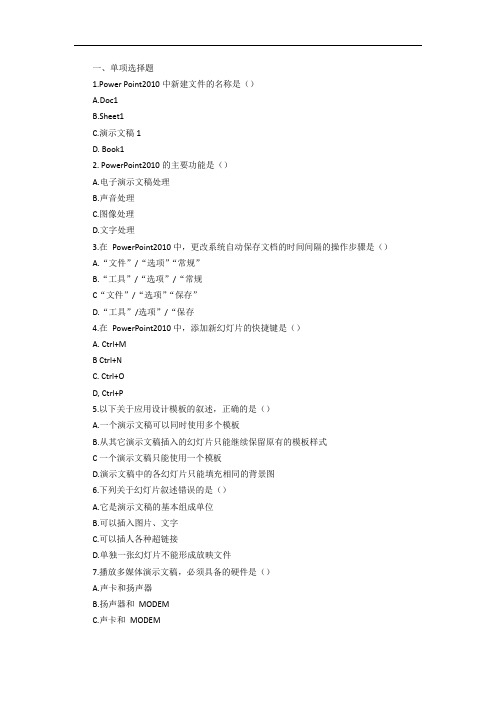
一、单项选择题1.Power Point2010中新建文件的名称是()A.Doc1B.Sheet1C.演示文稿1D. Book12. PowerPoint2010的主要功能是()A.电子演示文稿处理B.声音处理C.图像处理D.文字处理3.在PowerPoint2010中,更改系统自动保存文档的时间间隔的操作步骤是()A.“文件”/“选项”“常规”B.“工具”/“选项”/“常规C“文件”/“选项”“保存”D.“工具”/选项”/“保存4.在PowerPoint2010中,添加新幻灯片的快捷键是()A. Ctrl+MB Ctrl+NC. Ctrl+OD, Ctrl+P5.以下关于应用设计模板的叙述,正确的是()A.一个演示文稿可以同时使用多个模板B.从其它演示文稿插入的幻灯片只能继续保留原有的模板样式C一个演示文稿只能使用一个模板D.演示文稿中的各幻灯片只能填充相同的背景图6.下列关于幻灯片叙述错误的是()A.它是演示文稿的基本组成单位B.可以插入图片、文字C.可以插人各种超链接D.单独一张幻灯片不能形成放映文件7.播放多媒体演示文稿,必须具备的硬件是()A.声卡和扬声器B.扬声器和MODEMC.声卡和MODEMD.网卡和声卡8.对用PowerPoint2010制作完毕的演示文稿,下列相关说法中错误的是()A.可以将其发布到Internet上供其他人浏览B.只可以在制作它的计算机上进行演示C.可以在其它计算机上演示D.可以加上动画、声音等效果9.要启动PowerPoint2010,下列操作中不正确的是()A.单击“开始”/“程序”/“Microsoft Power Point2010B.双击资源管理器中的某个演示文稿C单击“我的电脑”中的某个演示文稿D.单击“开始”/“文档”/某个演示文稿10.下列退出Power Point2010的方法中错误的是()A.选择“文件”菜单中的“退出”命令B.按AIt+F4C.单击Power Point2010标题栏左上角的控制菜单按钮D.单击Power Point2010标题栏右上角的关闭按钮11.下列视图中不属于Power Point2010视图的是()A幻灯片视图B.页面视图C.大纲视图D.备注页视图12. Powerpoint2010制作的演示文稿文件扩展名是()A.pptxB.xlsC.ftpD.doc13.下列哪种视图是进入PowerPoint2010后默认视图()A.幻灯片预览B.大纲C.幻灯片D.普通14. Powerpoint2010中,有关新建演示文稿,下列说法错误的是()A.可以根据主题模板创建演示文稿B.可以根据样本模板创建演示文稿C.可以根据“空白演示文稿”创建演示文稿D.不能通过“打开已有的演示文稿”来新建演示文稿15.PowerPoint2010中,下列新建演示文稿的操作中,错误的是(A.单击“开始”选项卡功能区的“新建幻灯片”按钮B.选择“文件”菜单下的“新建”命令C.单击“快速访问工具栏”上的“新建”按钮D.按组合键“Ctrl+N”16. PowerPoint2010中,下列说法中错误的是()A.可以动态是示文本和对象B.可以更改动画对象的出现顺序C.图表不可以设置动画效果D.可以设置幻灯片切换效果17.如果想组织演示文稿中幻灯片的顺序和状态,选择Power Point2010中的哪种视图最合适()A.幻灯片视图B.备注页视图C.幻灯片预览视图D.幻灯片放映视图18.Pawer Point2010的各种视图中,哪种视图侧重于幻灯片的标题和主要的文本信息,幻灯片只显示一个轮廓,主要用于演示文稿材料组织、大纲编辑等()A.备注页视图B.大纲视图C.幻灯片视图D.幻灯片放映视图19. Power Point2010视图中,哪种视图可以对幻灯片进行详细设计和装饰()A.备注页视图B.浏览视图C.幻灯片视图D.幻灯片放映视图20.下列哪种类型不属于母版类型()A.幻灯片母版B.备注页母版C.标题母版D.讲义母版21.空白版式的幻灯片中不能直接插入()B.艺术字C.图片D.表格22.关于进入母版视图的说法正确的是()A.选择“视图”选项卡功能区“母版视图”组中的相应按钮B.“Shift”+“幻灯片划览”视图C.“Shift”+“备注页”视图D.以上方法都对23. Power Point2010视图中,哪种视图可以同时览多张幻灯片,便于选择、添加、删除、移动幻灯片等操作()A.备注页视图B.幻灯片预览视图C.幻灯片视图D.幻灯片放映视图24. PowerPoint2010中,在大纲视图下的大纲编辑区,按住Shift并拖动某幻灯片,可以完成哪种操作()A.复制幻灯片B.移动幻灯片C.选定幻灯片D.删除幻灯片25. Power Poin2010中,有关删除幻灯片的说法中,错误的是()A.选定幻灯片,单击Dl键然后按Del键B.如果要删除多张幻灯片,请切换到幻灯片预览视图。
模块5 使用PowerPoint 2010制作演示文稿
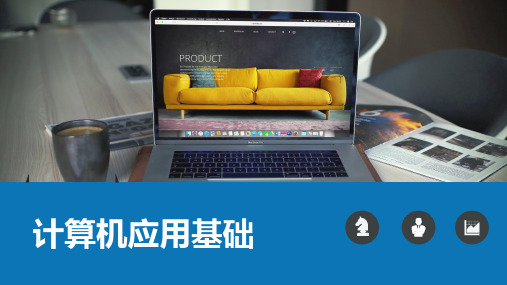
一、初识PowerPoint 2010
10
PowerPoint 2010的窗口组成元素大部分与Word 2010,Excel 2010相同。这里只介绍 PowerPoint 2010特有的一些窗口组成元素。
【幻灯片/大纲】窗格:利用【幻灯片】窗格或【大纲】窗格(单击窗格上方的标 签可在这两个窗格之间切换)可以快速查看和选择演示文稿中的幻灯片。其中,【幻灯 片】窗格显示了幻灯片的缩略图,单击某张幻灯片的缩略图可选中该幻灯片,此时即可 在右侧的幻灯片编辑区编辑该幻灯片内容;【大纲】窗格显示了幻灯片的文本大纲。
岗位对接
在现代企事业单位中,正确、熟练地使 用计算机进行各种商务幻灯片的处理已成为 现代商务办公的一项基本技能。PowerPoint 可以帮你很好地设计制作专家报告、教师授 课讲义、产品演示、广告宣传等演示文稿。
任务一 PowerPoint 2010基本操作
本任务介绍创建和保存 演示文稿、幻灯片的基本编 辑等方法。
二、演示文稿的文件操作与幻灯片的编辑
19
(五)打开演示文稿
步骤1 单击【文件】选项卡标签,在打开的【文件】列表中选择【打开】选项,弹 出【打开】对话框。
步骤2 选择文件所在的位置。
步骤3 双击文件(或先选择 文件,然后单击【打开】按钮), 即可打开。
二、演示文稿的文件操作与幻灯片的编辑
20
(六)向幻灯片中输入文本
34
(三)备注页视图
在备注页视图中,可以输入演讲者的备注。 如果在备注页视图中无法看清楚输入的备注文 字,可以单击【视图】选项卡【显示比例】组 中的【显示比例】按钮 ,然后在弹出的【显示 比例】对话框中选择一个较大的显示比例。
计算机应用基础课件PowerPoint 2010 的应用
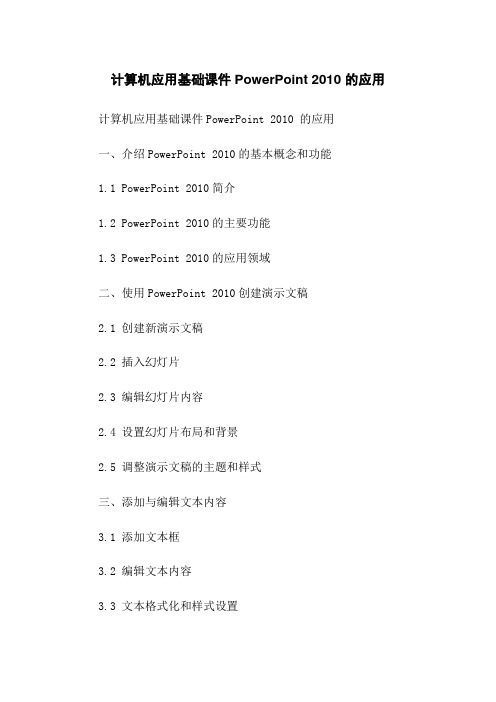
计算机应用基础课件PowerPoint 2010 的应用计算机应用基础课件PowerPoint 2010 的应用一、介绍PowerPoint 2010的基本概念和功能1.1 PowerPoint 2010简介1.2 PowerPoint 2010的主要功能1.3 PowerPoint 2010的应用领域二、使用PowerPoint 2010创建演示文稿2.1 创建新演示文稿2.2 插入幻灯片2.3 编辑幻灯片内容2.4 设置幻灯片布局和背景2.5 调整演示文稿的主题和样式三、添加与编辑文本内容3.1 添加文本框3.2 编辑文本内容3.3 文本格式化和样式设置3.4 插入符号和特殊字符3.5 使用 WordArt 添加艺术字体效果四、插入图片和图表4.1 插入图片4.2 编辑和格式化图片4.3 插入图表4.4 编辑和格式化图表4.5 添加 SmartArt 图形五、添加音频和视频5.1 插入音频文件5.2 调整音频设置5.3 插入视频文件5.4 设置视频播放选项5.5 添加动画效果六、设置幻灯片切换和演示设置6.1 设置幻灯片切换效果6.2 配置演示文稿自动播放6.3 设置演示文稿循环播放6.4 设置演示文稿的时间轴八、共享和演示演示文稿8.1 保存和共享演示文稿8.2 配置演示文稿的演示方式8.3 通过电子邮件发送演示文稿8.4 使用网络共享演示文稿九、排版和输出演示文稿9.1 设置幻灯片页面尺寸和方向9.2 调整幻灯片的比例和布局9.3 定义幻灯片边距和页眉页脚9.4 输出演示文稿为打印版或 PDF 文件十、附件本文档涉及附件:附件1:PowerPoint 2010 快速入门指南:pptx法律名词及注释1、PowerPoint:微软公司开发的一款演示文稿制作软件。
2、幻灯片:演示文稿的一页,包含文本、图片或其他媒体元素。
3、文本框:用于输入和显示文本内容的图形对象。
4、主题和样式:定义演示文稿的整体外观和布局。
计算机应用基础统考题库-PowerPoint电子演示文稿篇
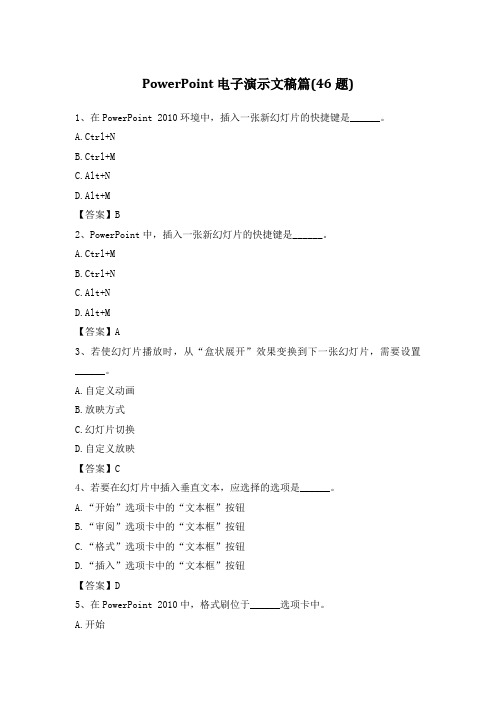
PowerPoint电子演示文稿篇(46题)1、在PowerPoint 2010环境中,插入一张新幻灯片的快捷键是______。
A.Ctrl+NB.Ctrl+MC.Alt+ND.Alt+M【答案】B2、PowerPoint中,插入一张新幻灯片的快捷键是______。
A.Ctrl+MB.Ctrl+NC.Alt+ND.Alt+M【答案】A3、若使幻灯片播放时,从“盒状展开”效果变换到下一张幻灯片,需要设置______。
A.自定义动画B.放映方式C.幻灯片切换D.自定义放映【答案】C4、若要在幻灯片中插入垂直文本,应选择的选项是______。
A.“开始”选项卡中的“文本框”按钮B.“审阅”选项卡中的“文本框”按钮C.“格式”选项卡中的“文本框”按钮D.“插入”选项卡中的“文本框”按钮【答案】D5、在PowerPoint 2010中,格式刷位于______选项卡中。
A.开始B.设计C.切换D.审阅【答案】A6、PowerPoint 2010“设计”选项卡中,其主要功能是设置幻灯片的_________。
A.播放当前的幻灯片,再播放另外的幻灯片B.设置幻灯片自定义播放模式C.设置幻灯片的“超级链接”到需要的幻灯片文件D.设置幻灯片的主题背景【答案】D7、在PowerPoint 2010 幻灯片中,直接插入*.mp3格式文件的方法是______。
A.“插入”选项卡中的“对象”命令B.设置按钮的动作C.设置文字的超链接D.“插入”选项卡中的“音频”命令,选择“文件中的音频”【答案】D8、在PowerPoint 编辑中, 若按Ctrl + P 快捷键, 其作用是 ______。
A.幻灯片从打印机输出B.幻灯片播放C.调用绘图笔D.中止幻灯片放映【答案】A9、如果要使幻灯片放映在规定的时间结束,应使用“幻灯片放映”选项卡中的______。
A.排练计时B.广播幻灯片C.录制幻灯片演示D.自定义幻灯片放映【答案】A10、PowerPoint 2010“文件”选项卡中,可以进行___________。
Office 2010-Point

大学计算机基础
19.2.3 更改字体方向
第 十 章 O F F I C E 应 用 基 础
将光标插入需要更改字体方向的占位符中,选择“开始”选项卡,在 “段落”选项组中单击“文字方向”按钮,在弹出的下拉菜单中可以 选择多种方向调整样式。 选择一种方向,如“竖排”,文字将呈现竖排形式。
大学计算机基础
19.2.4 设置段落对齐方式
第 十 章 O F F I C E 应 用 基 础
在PowerPoint中,使用段落对齐方式能够使演示文稿看起来更加整洁、 美观,主要包括以下几种对齐方式。 文本左对齐 :将所选文本框中的文字左边对齐,右边不齐。 居中 :将所选文本框中的文字居中。 文本右对齐 :将所选文本框中的文字的右边对齐,左边不齐。 两端对齐 :将所选文本框中的文字的左、右两边同时对齐。 分散对齐 :通过调整空格,使所选文本框中的文字各行(包括末行) 等宽。
大学计算机基础
18.3.2 幻灯片浏览视图
第 十 章 O F F I C E 应 用 基 础
幻灯片浏览视图可以显示演示文稿中的所有幻灯片的缩图、完整的文 本和图片。 在该视图中,可以调整演示文稿的整体显示效果,也可以对演示文稿 中的多个幻灯片进行调整,主要包括看呢开幻灯片的背景和配色方案、 添加或删除幻灯片、复制幻灯片,以及排列幻灯片。但是在该视图中 不能编辑幻灯片中的具体内容。
打开PowerPoint,默认创建一张幻灯片,选择“开始”选项卡,在 “幻灯片”选项组中单击“新建幻灯片”上方的按钮 ,这时将得到 一个新的幻灯片,选择“开始”选项卡,在“幻灯片”选项组中单击 “新建幻灯片”文字按钮,即可弹出一个下拉菜单,在其中可以选择 预设的几种幻灯片样式。 如果需要更改幻灯片的版式,可以使用鼠标右键单击幻灯片,在弹出 的菜单中选择“版式”命令,在其子菜单中选择要更改的版式即可。 将鼠标放到幻灯片下方灰色区域,单击鼠标右键,在弹出的菜单中选 择“新建幻灯片”,同样可以新建幻灯片。
《计算机应用基础与实践》教学课件 项目五 PowerPoint 2010演示文稿制作

二、PowerPoint的视图模式
普通视图:这是PowerPoint 2010默认的视图模式。在该视图 中可以同时显示幻灯片编辑区、“幻灯片/大纲”窗格以及备注窗 格。它主要用于调整演示文稿的结构及编辑单张幻灯片中的内容。 幻灯片浏览视图:在该视图模式下,可浏览幻灯片在演示文稿 中的整体结构和效果,也可改变幻灯片的版式和结构,如更换演 示文稿的背景、移动或复制幻灯片等,但不能对单张幻灯片的具 体内容进行编辑。
选择文本
当对文本框或占位符中的文本进行格式设置、移动或复制等操 作时,都需要先选中要操作的文本。在PowerPoint 2010中选择文 本的方法有多种,如下表所示。
移动与复制文本
在PowerPoint中,我们可以像在Word中一样利用拖动方式, 快捷键,或“剪切”、“复制”、“粘贴”命令来移动或复制文本。
若要按一定的版式添 加新的幻灯片,可在选中 幻灯片后单击“开始”选 项卡上“幻灯片”组中 “新建幻灯片”按钮下方 的三角按钮,在展开的幻 灯片版式列表中选择新建 幻灯片的版式。
移动和复制幻灯片:在制作演示文稿的过程中,若制作的幻灯片与某 张幻灯片非常相似,可复制该幻灯片后再对其进行编辑,这样既能节省 时间又能提高工作效率。为此,可在“幻灯片”窗格中选择要移动或复 制的幻灯片,然后右击所选幻灯片,在弹出的快捷菜单中选择“剪切” 或“复制”项,在“幻灯片”窗格中要插入移动或复制的幻灯片的位置 右击鼠标,从弹出的快捷菜单中选择一种粘贴选项,即可将复制的幻灯 片插入到该位置。
用户可以使用占位符或 文本框在幻灯片中输入 文本。
要利用占位符输入文 本,可直接在占位符中 单击,然后输入所需文 本即可。
要利用文本框输入文本,可单击“开始”选项卡上“绘图”组 中的“文本框” 或“垂直文本框” 按钮,然后在幻灯片中按下鼠标 左键并拖动,即可绘制文本框,然后输入文本即可。
单元7 PowerPoint 2010的使用

7.1.1 PowerPoint 2010 的启动
和退出
1. PowerPoint 2010 的启动
2. PowerPoint 2010 的退出
(1)通过快捷菜单关闭:在 PowerPoint 2010 工作界面标题栏上单 击鼠标右键,在弹出的快捷菜单中选择 “关闭”命令。 (2)单击按钮关闭:单击PowerPoint 2010 工作界面标题栏右上角的“关闭” 按钮,关闭演示文稿并退出PowerPoint 程序。 (3)通过命令关闭:在打开的演示文稿 中,单击“文件”菜单,选择“关闭” 命令,关闭当前演示文稿。
该工具栏上提供了最常用的“保存”按钮、“打开”按钮和 “新建”按钮,单击对应的按钮可执行相应的操作。
3. 功能选项卡
功能选项卡相当于菜单命令,它将PowerPoint 的所有命令 集成在几个功能选项卡中,选择某个功能选项卡可切换到相 应的功能区。
4. 功能区
在功能区中有许多自动适应窗口大小的工具栏,不同的工具 栏中又放置了与此相关的命令按钮或列表框。
7.1.4 打开和保存演示文稿文件
2. 保存演示文稿
7.1.4 打开和保存演示文稿文件
2. 保存演示文稿
(4)自动保存演示文稿 在制作演示文稿的过程中,为了减少不必要的损失,可为正在编辑的演示文稿设置定时保存。其方法是: 选择“文件”→“选项”命令,打开“PowerPoint 选项”对话框,选择“保存”选项卡,在“保存演示文 稿”栏中进行如图7-9 所示的设置,并单击“确定”按钮。
2. 幻灯片浏览视图
7.1.3 PowerPoint 2010 的视图方式
3. 备注视图
7.1.3 PowerPoint 2010 的视图方式
4. 阅读视图
PowerPoint2010教学教案
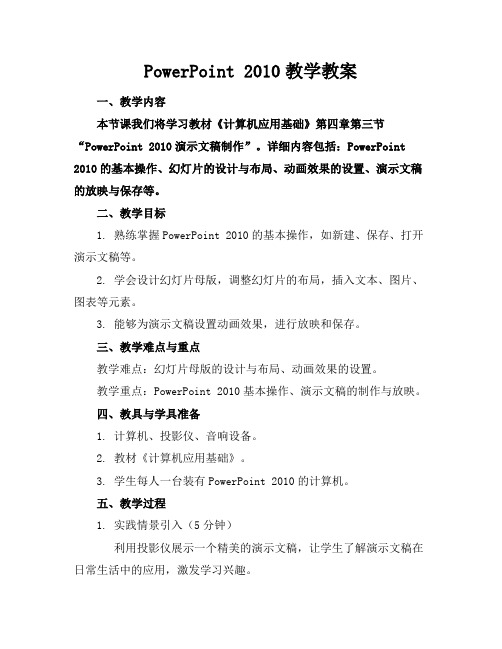
PowerPoint 2010教学教案一、教学内容本节课我们将学习教材《计算机应用基础》第四章第三节“PowerPoint 2010演示文稿制作”。
详细内容包括:PowerPoint 2010的基本操作、幻灯片的设计与布局、动画效果的设置、演示文稿的放映与保存等。
二、教学目标1. 熟练掌握PowerPoint 2010的基本操作,如新建、保存、打开演示文稿等。
2. 学会设计幻灯片母版,调整幻灯片的布局,插入文本、图片、图表等元素。
3. 能够为演示文稿设置动画效果,进行放映和保存。
三、教学难点与重点教学难点:幻灯片母版的设计与布局、动画效果的设置。
教学重点:PowerPoint 2010基本操作、演示文稿的制作与放映。
四、教具与学具准备1. 计算机、投影仪、音响设备。
2. 教材《计算机应用基础》。
3. 学生每人一台装有PowerPoint 2010的计算机。
五、教学过程1. 实践情景引入(5分钟)利用投影仪展示一个精美的演示文稿,让学生了解演示文稿在日常生活中的应用,激发学习兴趣。
2. 知识讲解(15分钟)(1)PowerPoint 2010的基本操作(2)幻灯片的设计与布局(3)动画效果的设置(4)演示文稿的放映与保存3. 例题讲解(10分钟)以一个简单的产品介绍演示文稿为例,讲解如何进行设计与制作。
4. 随堂练习(15分钟)学生根据所学知识,自行设计一个关于个人介绍的演示文稿。
5. 课堂小结(5分钟)六、板书设计1. PowerPoint 2010基本操作2. 幻灯片设计与布局3. 动画效果设置4. 演示文稿放映与保存七、作业设计1. 作业题目:设计一个关于我国旅游景点的演示文稿。
答案:见附件。
八、课后反思及拓展延伸1. 课后反思:教师针对本节课的教学效果进行反思,找出不足之处,改进教学方法。
2. 拓展延伸:鼓励学生在课后深入了解PowerPoint 2010的其他功能,如插入视频、音频等,提高演示文稿的制作水平。
第五章 PowerPoint 2010的使用

5.1 制作“大学生科技创新基金项目答辩汇报”幻灯 片
第六步:多个图片和图形的排列对齐; 第七步:在图形中输入文字; 第八步:设置图形格式; 第九步:设计母版; 第十步:播放保存后的演示文稿; 第十一步:对播放的演示文稿不足之处进行修改美化。
陕西工业职业技术学院
陕西工业职业技术学院
5.1.2 相关知识点
图5-2 PowerPoint 2010工作窗口
陕西工业职业技术学院
5.1.2 相关知识点
3.模版
模版是PowerPoint系统提供的一些幻灯片的固定模式, 这些模版由专业人员制作,适用于某种应用场合。
4.幻灯片版式应用
PowerPoint为幻灯片提供了多个幻灯片版式供用户根据
入,幻灯片的仿真和动画模拟。PowerPoint 2010提供了丰 富的对象编辑功能,根据用户的需求设置具有多媒体效果的 幻灯片,也可以利用PowerPoint 2010提供的主题、背景及 母版进行的演示文稿的应用与设计。PowerPoint 2010演示
文稿还可以打包输出和格式转换,以便在未安装
PowerPoint 2010的计算机上放映演示文稿。
令,在此,可以重新命名演示文稿及选择存放文件夹。
陕西工业职业技术学院
任务2:以各种视图浏览演示文稿
PowerPoint有4种主要视图:普通视图、幻灯片浏览
视图、备注页视图和阅读视图。每种视图各有所长, 适用于不同的应用场合。
打开一个已有的演示文稿,单击PowerPoint窗口左
下角的视图切换按钮 或选择“视图”选项卡下的 “演示文稿视图”命令按钮,可将演示文稿分别切换 到不同的视图。
陕西工业职业技术学院
中职项目4PowerPoint2010的使用电子课件计算机应用基础中职项目化教程 工信版
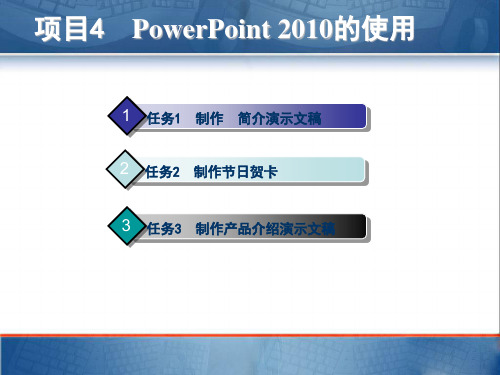
任务2 制作节日贺卡
2.制作第三张幻灯片
2)
1)
• 插入“娃娃2”图片并
3)
•
插入第三张幻灯片
为其设置第一个动画效果 • 为“娃娃2”图片
• 并添加背景
设置第二个动画效果
任务2 制作节日贺卡
3.制作第三张幻灯片
第三张幻灯片效果图
任务2 制作节日贺卡
4.设置幻灯片的切换方式 在“切换”选项卡的“计时”组中,选中“换片 方式”选项组中的“设置自动换片时间”复选框, 设置时间为5秒,单击“全部应用”按钮。
项目4 PowerPoint 2010的使用
1 任务1 制作 简介演示文稿 2 任务2 制作节日贺卡 3 任务3 制作产品介绍演示文稿
任务1 制作 简介演示文稿
4.1.1 任务描述
任务1 制作 简介演示文稿
4.1.2 任务分析
本工作任务要求设计制作一份能充分展示 名称、发 展历程、组织结构、荣誉等信息的,用于新员工入职培训 的演示文稿。为使演示文稿能充分反映 形象,条理清晰、 图文并茂,需要做到如下几点。
4.制作第四张幻灯片
艺术字库样式
选择“正V形”艺术字样式
任务1 制作 简介演示文稿
4.制作第四张幻灯片
插入艺术字 并调整位置。
第五张幻灯片效果
任务1 制作 简介演示文稿
4.1.4 必备知识 1.演示文稿的基本操作
1) 插入演示文稿
4) 添加备注
任务1 制作 简介演示文稿
2.美化演示文稿
1)主题和版式
“主题”组
任务1 制作 简介演示文稿
1.制作并保存第一张幻灯片
添加“夏至”主题后的幻灯片
“设置形状格式”对话框
Powerpoint2010基础知识

设置幻灯片间切换的动画效果
• 演示文稿中幻灯片的切换效果均是通过 【切换】选项卡完成的 • 包含多种动画切换效果和全部应用
演示文稿的放映
• • • • • 手动放映 定时放映 自动放映 循环放映 自定义放映
手动放映
• 用户在“功能区”【幻灯片放映】选项 卡【开始放映幻灯片】组中选择“从头 开始”(F5)以及“从当前幻灯片开始” (Shift+F5)
常用的插入对象
• 插入SmartArt图形 • 在“功能区”【插入】选项卡【插图】 组中单击“SmartArt”按钮
常用的插入对象
• • • • 插入屏幕截图 插入图表 插入艺术字 表格对象的插入
常用的插入对象
• 插入“文件中的音频” • 设置音频在演示文稿中的播放效果 • 用户可以根据自己的需要设置音频在演 示文稿中播放的效果参数。例如,播放 时是否隐藏音频图标、是否需要跨多张 幻灯片播放音频、是否需要循环播放、 是否需要对音频进行剪裁等等。这些设 置都可以通过【音频工具】选项卡中的 设置项来完成。
背景样式
• 背景样式不仅可以为演示文稿中的幻灯 片设置背景颜色,还可以为幻灯片设置 图案、纹理和图片等背景效果。不仅可 以为单张或多张幻灯片设置背景,还可 以对母板设置背景,控制母版中的背景 图片是否显示,从而快速改变演示文稿 中所有幻灯片的背景。
动画效果
演示文稿中的动画效果
• 设置幻灯片中对象的动画效果 • 在选择了要设置动画的对象之后点击 【动画】选项卡,在【动画】选项组中 点击下拉箭头 • 动画效果的修改 • 效果选项和动画窗格
定时放映
• 在前述内容“幻灯片切换效果”中提到 用户在设置切换的效果时可以对换片的 方式进行设置。方法是在【切换】选项 卡【计时】组中进行设置。例如,如果 要将当前幻灯片的换片的方式设置为 “自动换片时间为5s”,并支持手动换 片
项目5.1 认识PowerPoint
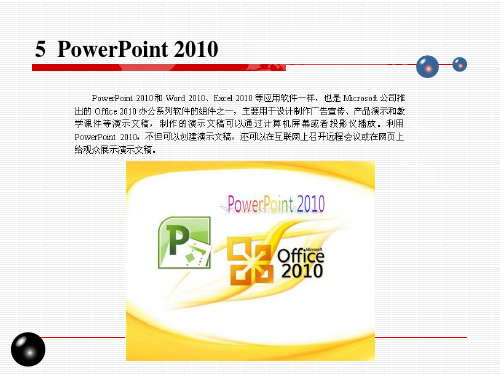
1.标题栏 标题栏显示目前正在使用的软件的名称和当前文档的名称,其右侧是 “最小化、最大化/还原、关闭”按钮。 2.快速访问工具栏 快速访问工具栏是包含经常使用命令的工具栏,并确保始终可单击访问。
任务5.1.1 PowerPoint 2010应用基础
〖技能建构〗 3.功能区 功能区包含以前在 PowerPoint 2003 及更早版本中的菜单和工具栏上的
示出来,可以看到多张幻灯片的效果,可以在幻灯片和幻灯片之间进行移 动、复制、删除等编辑,该视图下无法编辑幻灯片中的各种对象。
任务5.1.1 PowerPoint 2010应用基础
〖技能建构〗 3.备注页视图 在备注页视图中,上部分显示幻灯片,下半部分显示备注的内容(备
注是演示者对幻灯片的注释或说明),备注信息只在备注视图中显示出来, 在演示文稿放映时不会出现。
视图切换按钮
任务5.1.1 PowerPoint 2010应用基础
〖技能建构〗 1.普通视图 默认情况下,打开 PowerPoint2010时会显示普通视图。普通视图是主
要的编辑视图,可用于撰写和设计演示文稿。
任务5.1.1 PowerPoint 2010应用基础
〖技能建构〗 2.幻灯片浏览视图 在此视图中,演示文稿中所有的幻灯片以缩略图的形式将被按顺序显
任务5.1.1 PowerPoint 2010应用基础
〖技能建构〗 ⑻“视图”选项卡 使用“视图”选项卡可以查看幻灯片母版、备注母版、幻灯片浏览。还
可以打开或关闭标尺、网格线和绘图指导。
①“演示文稿视图方式”组,可切换各种视图方式。 ②“母版”组,包括幻灯片母版的编辑。 ③“显示”组,包括“标尺”和“网格线”,“显示比例”组,设置显示 比例。
- 1、下载文档前请自行甄别文档内容的完整性,平台不提供额外的编辑、内容补充、找答案等附加服务。
- 2、"仅部分预览"的文档,不可在线预览部分如存在完整性等问题,可反馈申请退款(可完整预览的文档不适用该条件!)。
- 3、如文档侵犯您的权益,请联系客服反馈,我们会尽快为您处理(人工客服工作时间:9:00-18:30)。
1.2 PowerPoint 2010的工作窗口
▪ 1.标题栏 ▪ 标题栏显示当前的应用程序名和文件名。在标题栏的右端有三个按钮 ,分别是应 用程序窗口的最小化按钮、最大化/还原按钮和关闭按钮。
▪ 2.快速访问工具栏
▪ 标题栏的左侧是PowerPoint 2010的快速访问工具栏,包含了常用命令的快速执行 按钮,单击即可执行这些命令。
▪ 2.用快捷方式启动PowerPoint 2010 ▪ 这是一种最简捷的启动方法,直接用鼠标双击桌面上的 PowerPoint 2010快捷方式图标进入PowerPoint 2010。
1.2 PowerPoint 2010的工作窗口
▪ 工作窗口最上面是标题栏和快速访问工具栏。从 标题栏向下是PowerPoint 2010特有的选项卡 工具栏,依次是“文件”选项卡、“开始”选项 卡、“插入”选项卡、“设计”选项卡、“切换” 选项卡、“动画”选项卡、“幻灯片放映”选项 卡、“审阅”选项卡和“视图”选项卡。选项卡 工具栏下面是各选项卡的工具组,中间是幻灯片 编辑区,编辑区的左侧是“大纲”和“幻灯片” 两个选项卡,下面是备注窗格、状态栏和视图切 换按钮。
1.2 PowerPoint 2010的工作窗口
▪ (4)“设计”选项卡 ▪ “设计”选项卡包括“页面设置”、“主题”、“背景”等功能组。
▪ (5)“切换”选项卡 ▪ “切换”选项卡包括“预览”、“切换到此幻灯片”、“计时”、“换片方式”等 功能组。
1.2 PowerPoint 2010的工作窗口
1.3 PowerPoint 2010视图窗口
▪ 1.普通视图 ▪ 启动PowerPoint 2010,默认情况是直接进入普通视图。在普通视图 中可以同时利用“大纲”、“幻灯片”选项卡和备注页视图的优势制 作和编辑幻灯片。 ▪ (1)“幻灯片”选项卡:演示文稿中的各幻灯片按照缩略图的方式, 整齐地排列在下面的窗格中,呈现演示文稿的总体效果。利用幻灯片 视图可以方便地编辑幻灯片 ▪ (2)“大纲”选项卡:显示当前演示文稿的各张幻灯片标题。利用 “大纲”选项卡能够快速地创建演示文稿中的幻灯片。
1.2 PowerPoint 2010的工作窗口的PowerPoint的常用基本功能,包括“剪贴板”、 “幻灯片”、“字体”、“段落”、“绘图”、“编辑”等功能组。
▪ (3)“插入”选项卡 ▪ “插入”选项卡可以轻松地在演示文稿中插入表格、图片、剪贴画、形状、 SmartArt图形、图表、文本框、艺术字、符号、公式、视频、音频等对象。它包 括“表格”、“图像”、“插图”、“链接”、“文本”、“符号”、“媒体”等 功能组。
1.3 PowerPoint 2010视图窗口
▪ 2.幻灯片浏览视图 ▪ 单击“视图”选项卡上“演示文稿视图”组中 的“幻灯片浏览”按钮 ,切换到幻灯片浏览 视图。幻灯片浏览视图可以展示同一演示文稿 中的所有幻灯片。在这个视图中,可以方便地 变换幻灯片的排列顺序或者插入新的幻灯片。
1.3 PowerPoint 2010视图窗口
1.2 PowerPoint 2010的工作窗口
▪ 3.选项卡栏 ▪ 与以前版本的PowerPoint有很大的不同,PowerPoint 2010采用了名为Ribbon的 全新用户界面,并将PowerPoint中丰富的菜单按钮按照其功能分为了多个选项卡, 包含了PowerPoint 2010的所有功能,其各选项卡功能如下。 ▪ (1)“文件”选项卡 ▪ 在“文件”选项卡中可以完成“保存”、“另存为”、“打开”、“关闭”、“新 建”、“打印”、“选项”、“退出”等操作。
1.4 PowerPoint 2010任务窗格
▪ 相比较以前的版本,PowerPoint 2010的任 务窗格也有了很大的改变。取消了“自定义 动画”任务窗格,并重命名为“动画窗格” 。 在 PowerPoint 2010 中,不再使用“动画窗 格”向对象中添加动画。当需要添加、更改 或修改动画效果时,可以使用“动画”选项 卡上的“动画”、“高级动画”和“计时” 选项组中的命令按钮。
▪ (6)“动画”选项卡 ▪ “动画”选项卡包括“预览”、“动画”、“高级动画”、“计时”、“对动画重 新排序”等功能组。
▪ (7)“幻灯片放映”选项卡 ▪ “幻灯片放映”选项卡包括“开始放映幻灯片”、“设置”、“监视器”等功能组。
1.2 PowerPoint 2010的工作窗口
▪ (8)“审阅”选项卡 ▪ “审阅”选项卡包括“校对”、“语言”、“中文简繁转换”、“批注”、“比较” 等功能组。
第1 章
PowerPoint 2010概述
1.1 PowerPoint 2010的启动
▪ 1.单击“开始”按钮启动PowerPoint 2010 ▪ ① 单击“开始”按钮,从弹出的菜单中选择“所有程序”选项, 打开子菜单,从子菜单中选择“Microsoft Office”选项。
▪ ② 单击级联子菜单中的“Microsoft PowerPoint 2010”选项, 进入了PowerPoint 2010。
▪ 3.阅读视图 ▪ 单击“视图”选项卡上“演示文稿视图”组中的“阅读视图”按钮 ,切换到阅 读视图。在此视图窗口中能够展示幻灯片的全貌,对幻灯片进行全屏幕展示。
1.3 PowerPoint 2010视图窗口
▪ 4.备注页视图 ▪ 单击“视图”选项卡上“演示文稿视图”组中的 “备注页”按钮 ,切换到备注页视图。在该视图 中,幻灯片编辑区被分为上下两个部分,上面是一 个缩小了的幻灯片,而下面的区域可以输入幻灯片 的备注信息,供用户在演示幻灯片的过程中使用。 备注信息在幻灯片放映视图中是被隐藏的,不与幻 灯片一起放映。
▪ (9)“视图”选项卡 ▪ “视图”选项卡包括“演示文稿视图”、“母版视图”、“显示”、“显示比例”、 “颜色/灰度”、“窗口”、“宏”等功能组。
1.2 PowerPoint 2010的工作窗口
▪ 4.状态栏 ▪ 状态栏位于窗口的底部,显示当前幻灯片的序号、演示文稿所包含幻灯片的页数及 演示文稿所用模板等信息和视图切换按钮工具栏。
